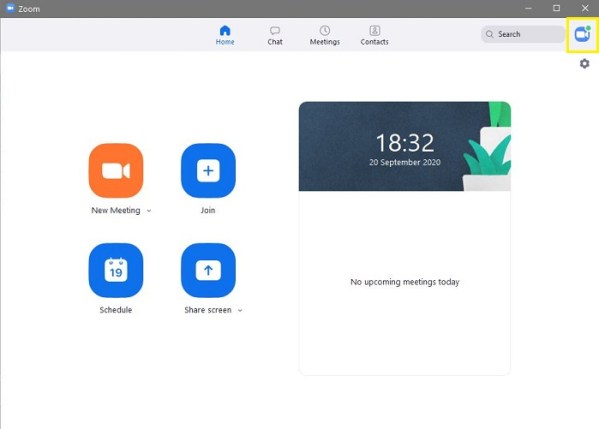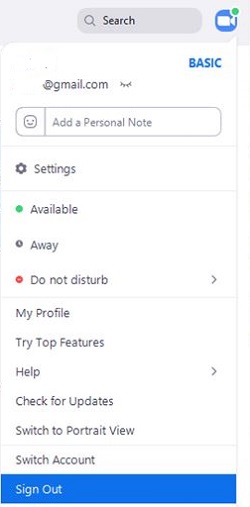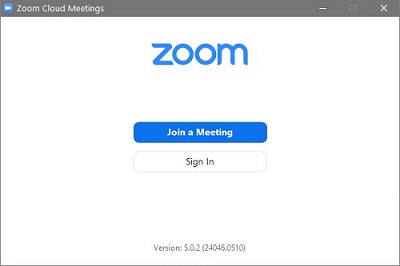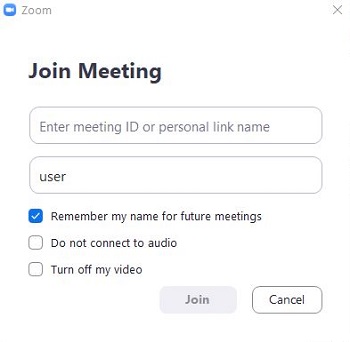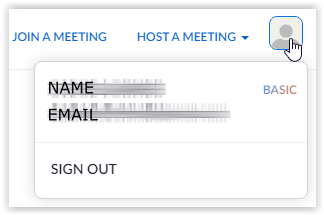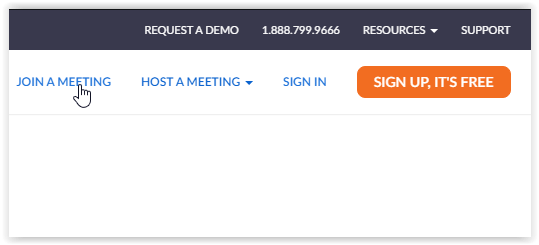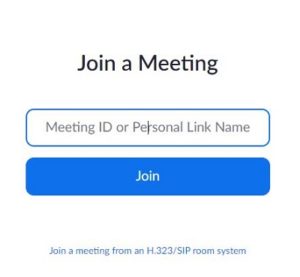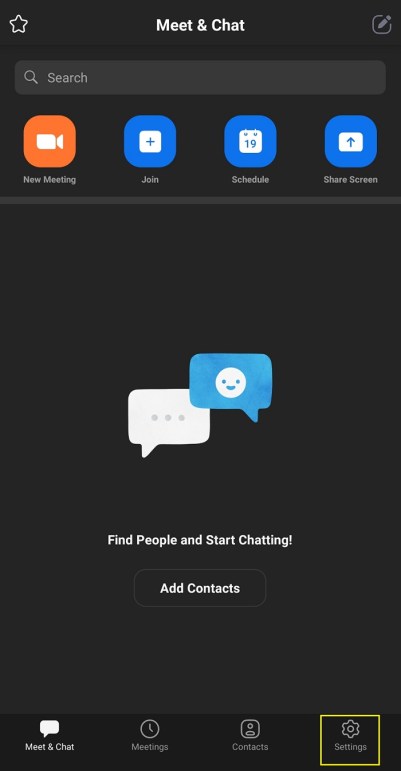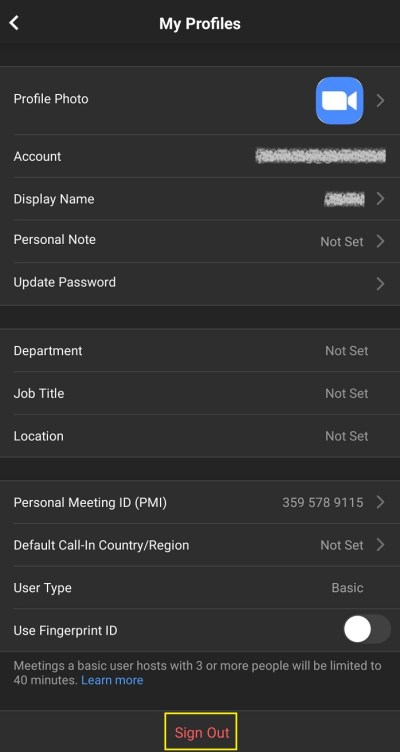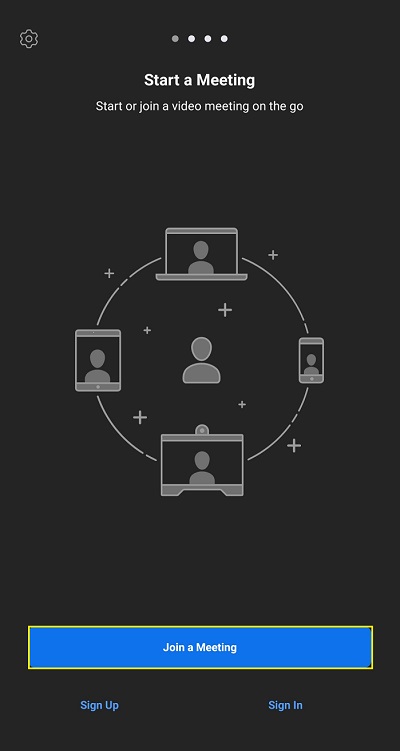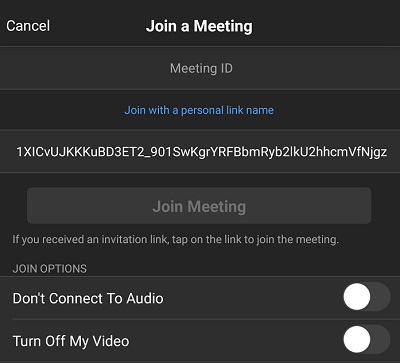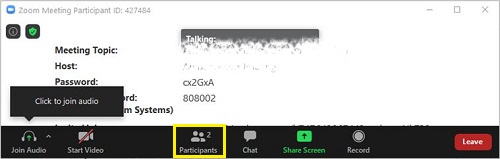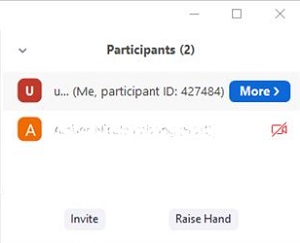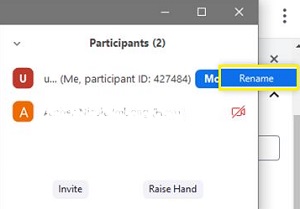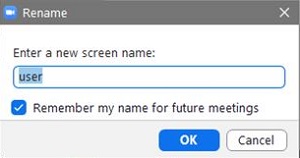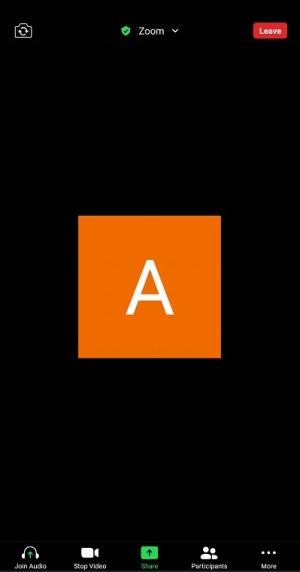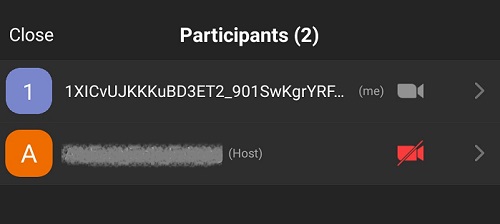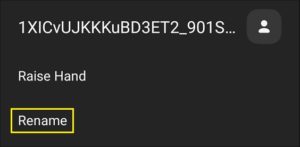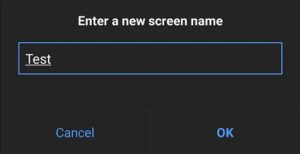జూమ్ ప్రస్తుతం మార్కెట్లో అత్యంత ప్రజాదరణ పొందిన వీడియో మీటింగ్ యాప్లలో ఒకటి. ప్రజలు దాని వశ్యత, విశ్వసనీయత మరియు వాడుకలో సౌలభ్యం కోసం దీన్ని ఇష్టపడతారు. స్నేహితులు మరియు కుటుంబ సభ్యులు చాట్ చేయడానికి మరియు కథనాలను పంచుకోవడానికి దీన్ని ఉపయోగిస్తారు. వ్యాపారాలు జట్టు సమావేశాలను నిర్వహించడానికి మరియు ఉద్యోగి అభ్యాసానికి సహాయం చేయడానికి దీనిని ఉపయోగిస్తాయి. విస్తృతమైన కోవిడ్-19 సమస్య కారణంగా పాఠశాలలు రిమోట్-లెర్నింగ్ కార్యకలాపాలు మరియు సమావేశాల కోసం జూమ్ను ఉపయోగించుకుంటాయి. జాబితా కొనసాగుతుంది.

సంబంధం లేకుండా, మీరు మీ జూమ్ పేరును మార్చాలనుకునే అనేక సందర్భాలు ఉన్నాయి. మీరు వేరొకరి కంప్యూటర్ని ఉపయోగిస్తూ ఉండవచ్చు మరియు వారి పేరును భర్తీ చేయడానికి మీ పేరు అవసరం కావచ్చు. మీరు వ్యాపార సమావేశానికి హాజరవుతూ ఉండవచ్చు మరియు మీ అనుకూలీకరించిన "స్నేహితులు" పేరు చూపబడకూడదనుకుంటున్నారు. మీరు మీ చివరి పేరు యొక్క మొదటి పేరును మాత్రమే చేర్చినట్లయితే, మీరు మీ పూర్తి పేరును ప్రదర్శించాల్సి రావచ్చు. కాబట్టి, మీరు మీ జూమ్ పేరును ఎలా మార్చుకుంటారు? సమాధానం క్రింద ఉంది.
విషయాలు చాలా సులభం మరియు మీ జూమ్ పేరు మార్చడానికి ప్లాట్ఫారమ్తో సంబంధం లేకుండా మీకు ఒకటి లేదా రెండు నిమిషాల కంటే ఎక్కువ సమయం పట్టదు.
సమావేశానికి ముందు మీ జూమ్ పేరును మార్చడం

ఏదైనా సెషన్లో చేరడానికి ముందు మీ జూమ్ పేరు (అప్లికేషన్ ఆధారంగా) మార్చడానికి మూడు మార్గాలు ఉన్నాయి. వెబ్సైట్, డెస్క్టాప్ క్లయింట్ లేదా మొబైల్ యాప్ని ఉపయోగించడం వంటి ఎంపికలు ఉన్నాయి.
ఎంపిక 1: డెస్క్టాప్ క్లయింట్ ద్వారా మీ పేరును మార్చుకోండి
- డెస్క్టాప్ క్లయింట్ అప్ మరియు రన్ అవుతున్నప్పుడు, మీపై క్లిక్ చేయండి "ప్రొఫైల్" "జూమ్" విండో ఎగువ-కుడి మూలలో చిహ్నం.
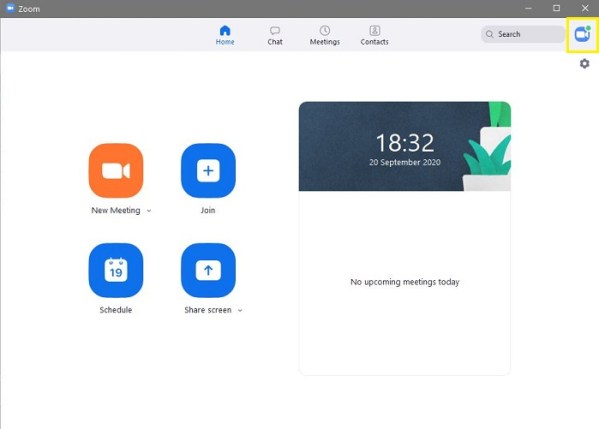
- కనిపించే డ్రాప్డౌన్ మెనులో, ఎంచుకోండి "సైన్ అవుట్" దిగువ వైపు. యాప్ నుండి నిష్క్రమించడం మర్చిపోవద్దు.
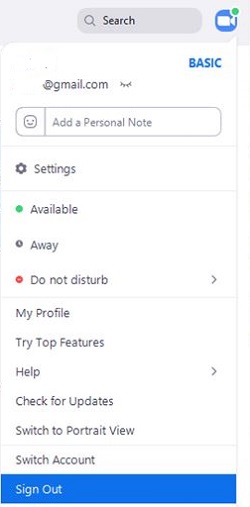
- "జూమ్" డెస్క్టాప్ క్లయింట్ను మరోసారి ప్రారంభించండి.
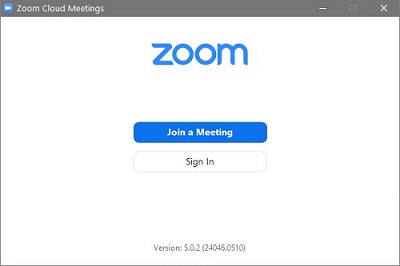
- ఎంచుకోండి "మీటింగ్లో చేరండి." జూమ్ "మీటింగ్లో చేరండి" స్క్రీన్ను తెరుస్తుంది.
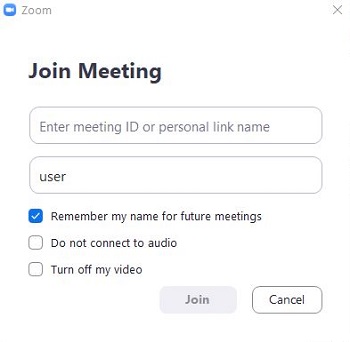
పై దశలను పూర్తి చేసిన తర్వాత, మీరు అంతా సిద్ధంగా ఉన్నారు. మీరు ఇప్పుడు చేయాల్సిందల్లా మీటింగ్ ID లేదా వ్యక్తిగత లింక్ పేరును ఎగువ టెక్స్ట్ బాక్స్లో టైప్ చేసి, దిగువన వినియోగదారు పేరును (లాగిన్లో ఉన్న వినియోగదారు పేరు కాదు) టైప్ చేయండి. ఈ పేరు మీటింగ్లో ప్రదర్శించబడుతుంది, కాబట్టి దీన్ని తెలివిగా ఎంచుకోండి. అది మీకు కావలసినది ఏదైనా కావచ్చు. పూర్తయిన తర్వాత, దానిపై క్లిక్ చేయండి "చేరండి" సెషన్ను ప్రారంభించడానికి బటన్.
ఎంపిక 2: జూమ్ వెబ్సైట్ ద్వారా మీ పేరును మార్చుకోండి
- ప్రారంభించండి "ఫైల్ బ్రౌజర్" మీ కంప్యూటర్లో మరియు మీ వద్దకు వెళ్లండి "ప్రొఫైల్ పేజీ." అక్కడికి చేరుకున్న తర్వాత, దానిపై క్లిక్ చేయండి "చిన్న ప్రొఫైల్ చిహ్నం" బ్రౌజర్ విండో ఎగువ-కుడి మూలలో.
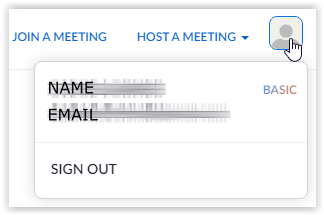
- ఎంచుకోండి "సైన్ అవుట్" మరియు జూమ్ మిమ్మల్ని సైట్ హోమ్ పేజీకి దారి మళ్లిస్తుంది. తరువాత, క్లిక్ చేయండి “సమావేశంలో చేరండి” ఎగువ మెనులో.
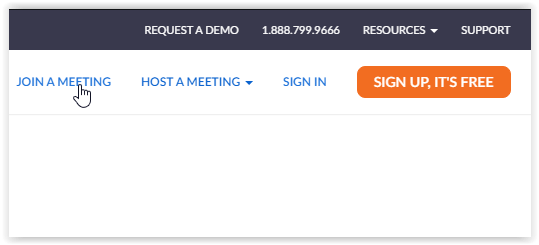
- నమోదు చేయండి "మీటింగ్ ID" లేదా “వ్యక్తిగత లింక్ పేరు” మరియు క్లిక్ చేయండి "చేరండి."
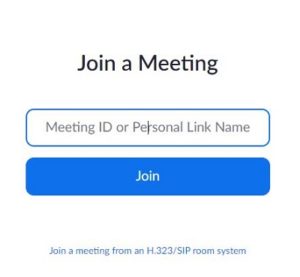
మీరు "చేరండి"ని క్లిక్ చేసిన తర్వాత, లాంచింగ్ పేజీ కనిపిస్తుంది, ఆ తర్వాత మరోసారి "మీటింగ్ పేజీలో చేరండి" కనిపిస్తుంది. అక్కడ, జూమ్ మీ పేరును వ్రాయమని మరియు మీరు రోబోట్ కాదని నిర్ధారించడానికి Captchaని తనిఖీ చేయమని అడుగుతుంది. ఆసక్తికరమైన పేరును ఎంచుకుని, చేరండి బటన్పై క్లిక్ చేయండి.
ఎంపిక 3: మొబైల్ యాప్ ద్వారా సమావేశానికి ముందు మీ పేరు మార్చుకోండి
ఇప్పుడు, మీరు Android లేదా iOSలో ఇన్స్టాల్ చేసిన జూమ్ యాప్ని ఉపయోగించి మీటింగ్కి ముందు మీ పేరును ఎలా మార్చుకోవచ్చో మేము పరిశీలిస్తాము. రెండు ఆపరేటింగ్ సిస్టమ్లకు దశలు ఒకే విధంగా ఉంటాయి.
- మీ Android లేదా iOS పరికరంలో జూమ్ యాప్ను ప్రారంభించి, ఆపై దానిపై నొక్కండి "సెట్టింగ్లు" స్క్రీన్ దిగువ-కుడి మూలలో కాగ్.
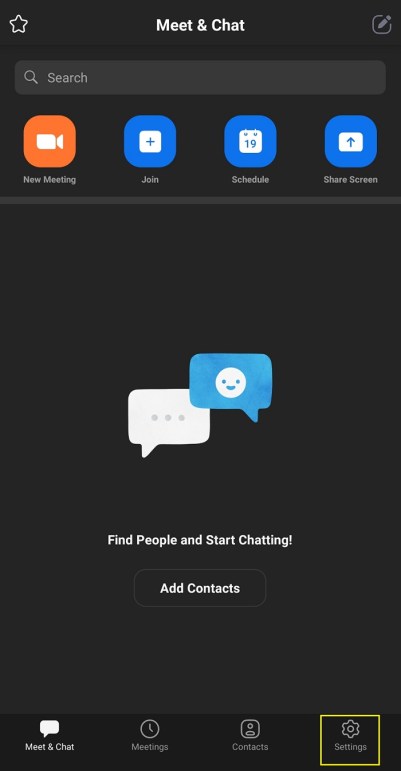
- మీరు దిగుతారు "సెట్టింగ్స్ స్క్రీన్," ఇక్కడ మీరు ఖాతా సమాచారాన్ని చూడవచ్చు మరియు చాట్ మరియు సమావేశ సెట్టింగ్లను సర్దుబాటు చేయవచ్చు.

- మీపై నొక్కండి "ఖాతా పేరు" స్క్రీన్ ఎగువన. జూమ్ మిమ్మల్ని దానికి దారి మళ్లిస్తుంది "నా ప్రొఫైల్స్" తెర. ఇక్కడ మీరు అధునాతన సెట్టింగ్లను మార్చవచ్చు. దిగువకు స్క్రోల్ చేయండి మరియు ఎరుపు రంగుపై నొక్కండి “సైన్ అవుట్” బటన్ మరియు ప్రాంప్ట్ చేసినప్పుడు దాన్ని నిర్ధారించండి.
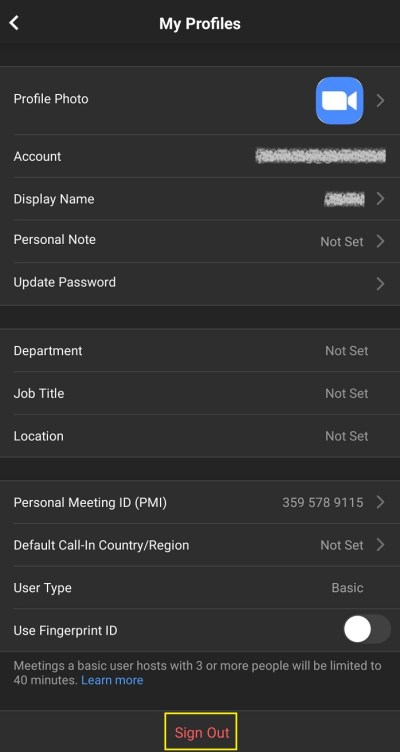
- ఆ తర్వాత, మీరు ‘స్టార్ట్ ఎ మీటింగ్’ స్క్రీన్పైకి వస్తారు. ఎంచుకోండి “సమావేశంలో చేరండి” దిగువన ఎంపిక.
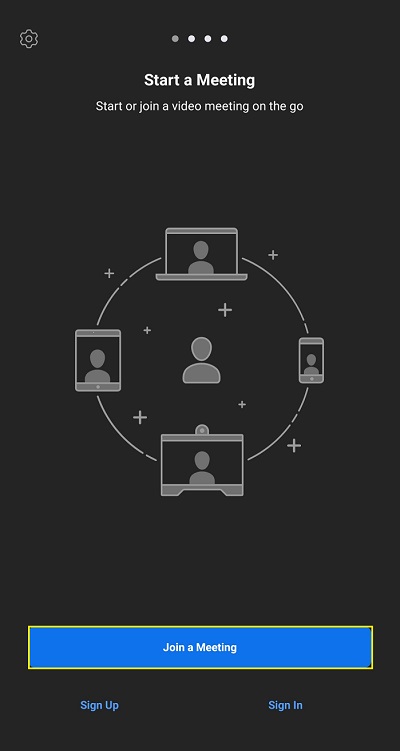
- ది “సమావేశంలో చేరండి” స్క్రీన్ కనిపిస్తుంది. నమోదు చేయండి "మీటింగ్ ID" ఎగువ టెక్స్ట్ బాక్స్లో మరియు మీ "కొత్త పేరు" దాని క్రింద ఉన్నదానిలో. పై నొక్కండి “సమావేశంలో చేరండి” బటన్.
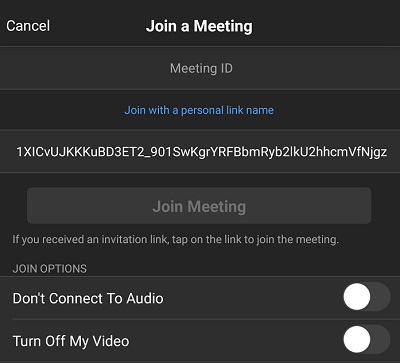
మీటింగ్ సమయంలో మీ పేరు మార్చుకోవడం
మార్కెట్లో అత్యంత అనువైన మరియు ఉపయోగించడానికి సులభమైన వీడియో మీటింగ్ యాప్లలో ఒకటి కాబట్టి, మీటింగ్ సమయంలో మీ పేరును మార్చుకోవడానికి జూమ్ మిమ్మల్ని అనుమతిస్తుంది. ఇంకా ఏమిటంటే, మీరు దీన్ని ఏ పరికరంలోనైనా మరియు ప్లాట్ఫారమ్లోనైనా ఏ క్షణంలోనైనా మార్చవచ్చు. కింది విభాగాలలో డెస్క్టాప్ క్లయింట్ మరియు మొబైల్ యాప్ ద్వారా ఎలా చేయాలో మీరు చూస్తారు.
ఎంపిక 1: డెస్క్టాప్ క్లయింట్ ద్వారా మీటింగ్ సమయంలో మీ పేరు మార్చుకోండి
- మీరు ఇప్పటికే మీటింగ్లో ఉన్నారని భావించి, దానిపై క్లిక్ చేయండి "పాల్గొనేవారు" సమావేశ విండో దిగువన బటన్.
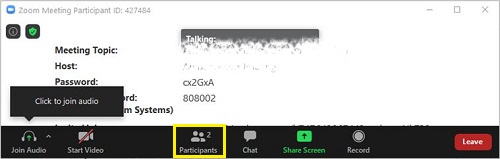
- సమావేశంలో పాల్గొనే వారందరి జాబితా విండోకు కుడి వైపున కనిపించాలి.
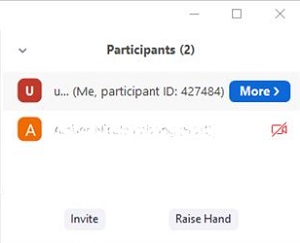
- మీ మౌస్ని ఉపయోగించండి మరియు మీ పేరుపై హోవర్ చేసి, ఆపై క్లిక్ చేయండి "పేరుమార్చు."
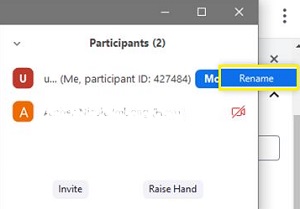
- మీరు మీ ప్రస్తుత పేరును కలిగి ఉన్న టెక్స్ట్ బాక్స్ని చూడాలి. దాన్ని తొలగించి కొత్తది రాయండి. క్లిక్ చేయండి "అలాగే" నిర్దారించుటకు.
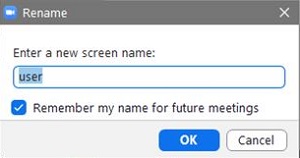
ఎంపిక 2: మొబైల్ యాప్ ద్వారా మీటింగ్ సమయంలో మీ పేరు మార్చుకోండి
- డెస్క్టాప్ ట్యుటోరియల్ లాగా, మేము మీటింగ్లో నుండి ప్రారంభిస్తున్నాము. మీ స్క్రీన్ ఇలా ఉండాలి:
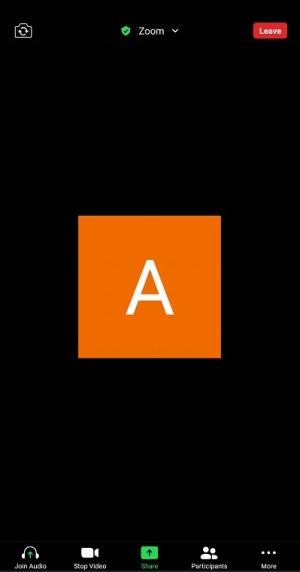
- పై నొక్కండి "పాల్గొనేవారు" స్క్రీన్ దిగువన ఉన్న చిహ్నం. యాప్ మిమ్మల్ని పార్టిసిపెంట్ స్క్రీన్కి తీసుకెళ్తుంది.
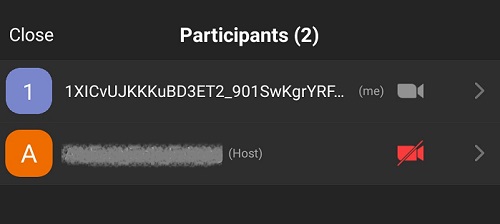
- జాబితాలో మీ పేరును కనుగొని దానిపై నొక్కండి. జూమ్ మీ వినియోగదారు పేరు మరియు దానిని మార్చే ఎంపికతో కూడిన పాప్-అప్ని మీకు చూపుతుంది. పై నొక్కండి "పేరుమార్చు" ఎంపిక.
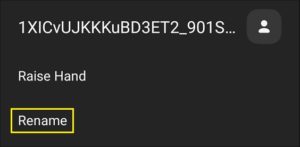
- "కొత్త స్క్రీన్ పేరును నమోదు చేయండి" ఫ్రేమ్ స్క్రీన్పై కనిపించడాన్ని మీరు చూస్తారు. కొత్త స్క్రీన్ పేరును నమోదు చేసి, నొక్కండి "అలాగే" మార్పును నిర్ధారించడానికి బటన్.
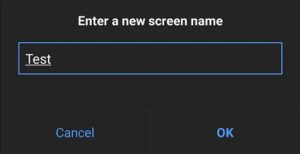
తరచుగా అడుగు ప్రశ్నలు
ఈ విభాగంలో, జూమ్ గురించి మీరు తరచుగా అడిగే ప్రశ్నలకు మేము మరిన్ని సమాధానాలను చేర్చాము.
నేను జూమ్లో వేరొకరి వినియోగదారు పేరును మార్చవచ్చా?
మీరు మీటింగ్ అడ్మినిస్ట్రేటర్ అయితే, మీటింగ్ దిగువన ఉన్న ‘పార్టిసిపెంట్స్’ ట్యాబ్పై క్లిక్ చేసి, యూజర్ల పేరు పక్కన ఉన్న ‘మరిన్ని’పై క్లిక్ చేయడం ద్వారా మరొక వినియోగదారు పేరు మార్చే ఎంపికను మీరు చూడాలి. ఎంపిక కనిపించినప్పుడు, కొత్త వినియోగదారు పేరును టైప్ చేసి సేవ్ చేయండి.
నేను జూమ్లో నా వినియోగదారు పేరుని మార్చలేను. ఏం జరుగుతోంది?
మీటింగ్లో మీరు ఏమి చేయవచ్చు మరియు ఏమి చేయకూడదు అనే దానిపై మీటింగ్ నిర్వాహకుడికి చాలా అధికారం ఉంటుంది. మీరు మీ వినియోగదారు పేరును మార్చలేకపోతే, అది నిర్వాహకుని చివర సెట్టింగ్ కావచ్చు.
మీరు సమావేశానికి హోస్ట్ అయితే, జూమ్ వెబ్ బ్రౌజర్ క్లయింట్ సెట్టింగ్లలో వినియోగదారులు వారి వినియోగదారు పేర్లను మార్చుకునే ఎంపికను మీరు ప్రారంభించవచ్చు. మీరు 'పాల్గొనేవారిని వారి పేరు మార్చుకోవడానికి అనుమతించు' సెట్టింగ్ని కనుగొనే వరకు 'మీటింగ్' విభాగం ద్వారా స్క్రోల్ చేయండి. స్విచ్ ఆన్ చేసి టోగుల్ చేయండి మరియు సామర్థ్యం కనిపిస్తుంది.
మొత్తంమీద, జూమ్లో మీ పేరును మార్చడం అనేది కేక్ ముక్క, ఏ పరికరాన్ని ఉపయోగించినప్పటికీ లేదా మీరు దానిని ఉపయోగించినప్పుడు. జూమ్ గురించిన మంచి విషయమేమిటంటే, మీరు మీటింగ్కు ముందు మరియు సమావేశ సమయంలో ప్రదర్శించబడే పేరును మార్చుకోవచ్చు. సెషన్ ప్రారంభమైన తర్వాత మీరు పేరుతో చిక్కుకోలేరు మరియు కొన్ని క్లిక్లు లేదా ట్యాప్లతో పాటు కొంచెం స్ఫూర్తిని పొందడం ద్వారా మీకు మంచి కొత్త పేరును అందించండి. మీరు మీ సరదా మరియు వైల్డ్ పర్సనాలిటీని ప్రతిబింబించేలా లేదా మీ వృత్తి నైపుణ్యాన్ని ప్రతిబింబించేలా ఏదైనా కావాలనుకున్నా, పై సూచనలను అనుసరించి మీరు మీ వినియోగదారు పేరును నవీకరించవచ్చు.